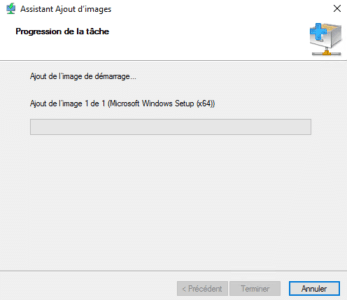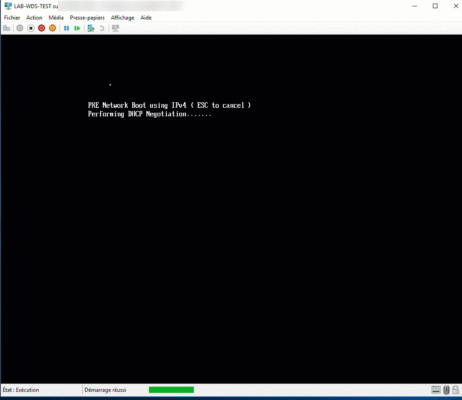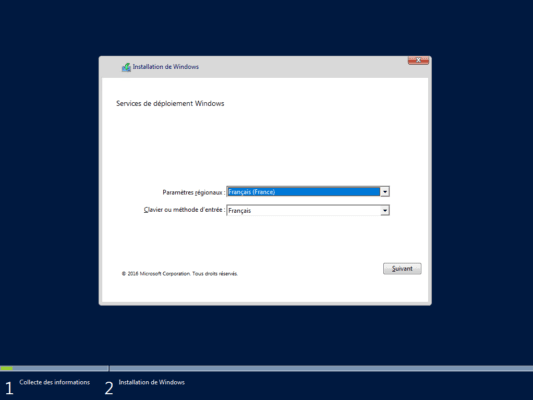Sommario
Le immagini di avvio sono ambienti WinPE che consentono l’installazione di Windows. Per aggiungere l’immagine di avvio, devi avere accesso a una ISO di Windows, useremo il boot.wim che è all’interno.
Sulla console WDS, fare clic con il pulsante destro del mouse sulla cartella Boot Image 1 e fare clic su Aggiungi immagine di avvio 2.
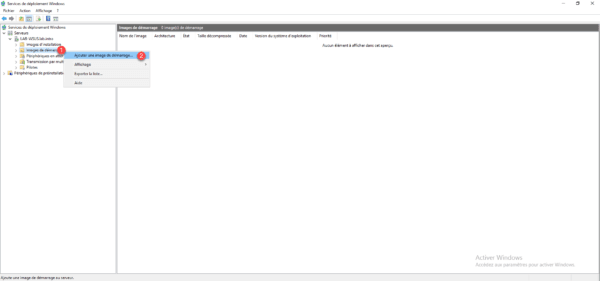
Trova il file boot.wim 1 sul supporto Windows, quindi fai clic su Avanti 2.
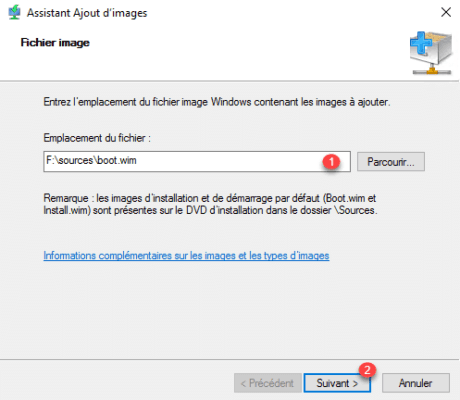
Se necessario, modificare il nome dell’immagine, fare clic su Avanti 1.
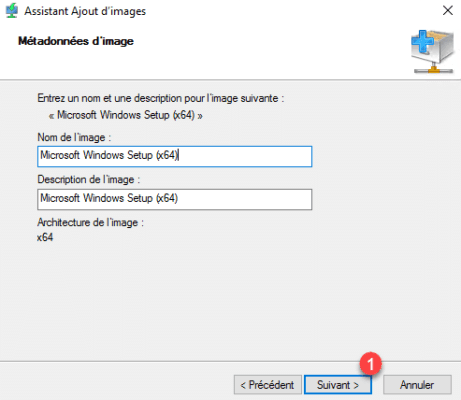
Fare clic su Avanti 1 per confermare l’aggiunta.
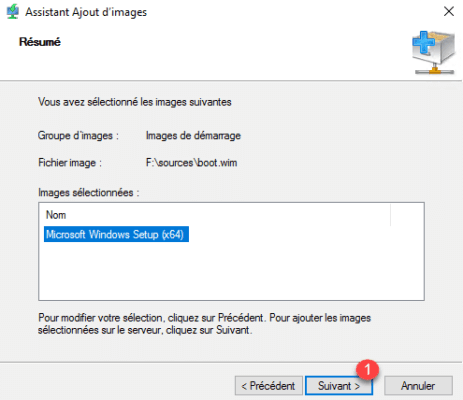
Attendi mentre aggiungi l’immagine…
Una volta aggiunta l’immagine, uscire dalla procedura guidata facendo clic su Fine 1.
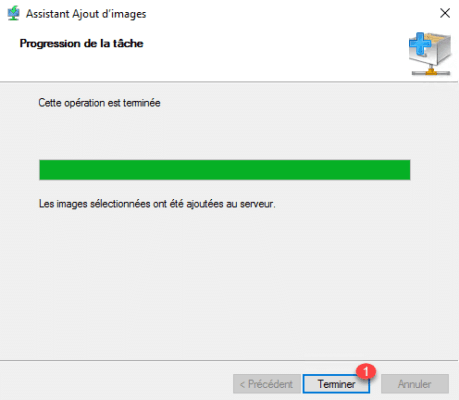
L’immagine è disponibile nella cartella Immagini di avvio.
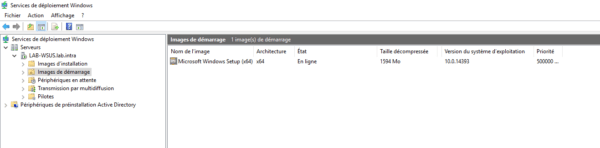
Ora possiamo testare il corretto funzionamento dei servizi WDS avviando un computer in rete e verificando se il server WDS risponde. Se scegli la lingua, spegni il computer. L’immagine di avvio è stata caricata correttamente, non sarà possibile andare oltre poiché non esiste un’immagine di installazione.
Se stai utilizzando una macchina fisica, è possibile che l’immagine di avvio non venga caricata a causa di un errore del driver, vedremo più avanti nel tutorial come aggiungere driver ai servizi WDS e come integrarli nelle immagini di avvio e acquisire.